時間:2017-07-04 來源:互聯網 瀏覽量:
今天給大家帶來如何把文檔內容轉換為TIF圖片格式,把文檔內容轉換為TIF圖片格式的方法,讓您輕鬆解決問題。
在日常工作中,在利用Windows係統時經常需要把文檔分享給對方,而又不想對方修改文檔中的內容(就是隻可以看內容不可以更改),這時候簡單的方法就是可以把分享的文檔轉換為圖片格式。現在,就向大家介紹下怎樣把文檔內容轉換為TIF圖片格式具體方法如下:
1首先,需要確認下Windows係統下是否有安裝“Microsoft Office Document Image Writer”虛擬打印機。我們使用 Windows 7 與 office word 文檔來舉例。如圖打開,開始菜單--點擊“控製麵板”,
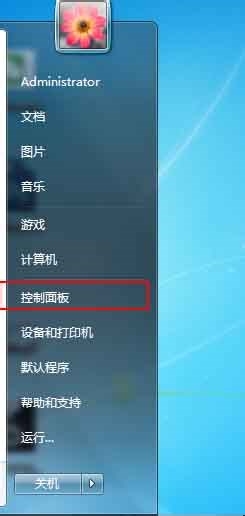 2
2選擇“查看設備和打印機”,
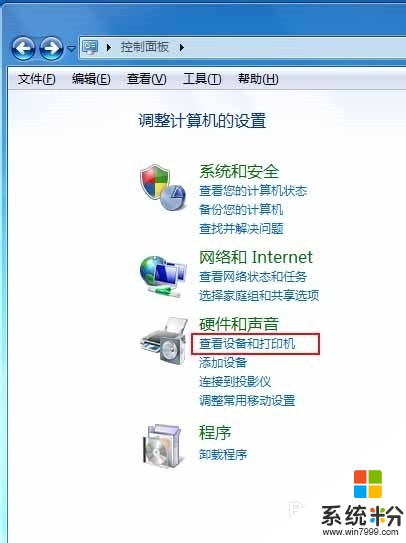 3
3如果,在查看"設備和打印機"窗口可以看到”Microsoft Office Document Image Writer“就具備轉換條件了。
 4
4接下來,打開需要分享的文檔,在“文件”菜單找到“打印”選項後點擊
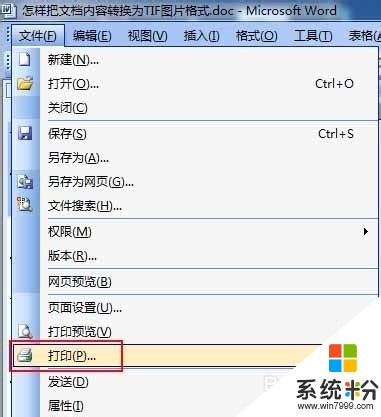 5
5在打印窗口,選擇打印機名稱“Microsoft Office Document Image Writer”,
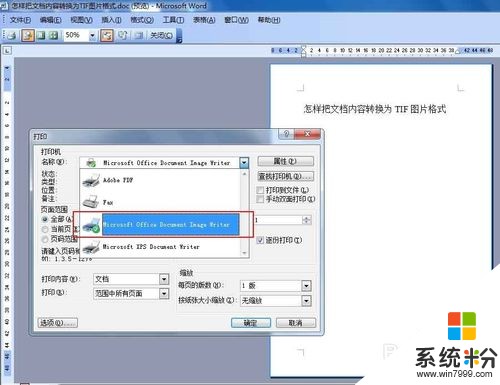 6
6然後點擊“確定”按鈕,再選擇保存文檔路徑,就可以看到已經把文檔轉換為TIF格式的圖片了。
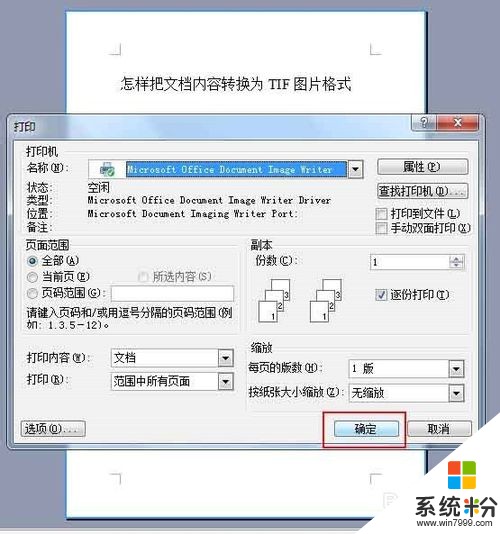
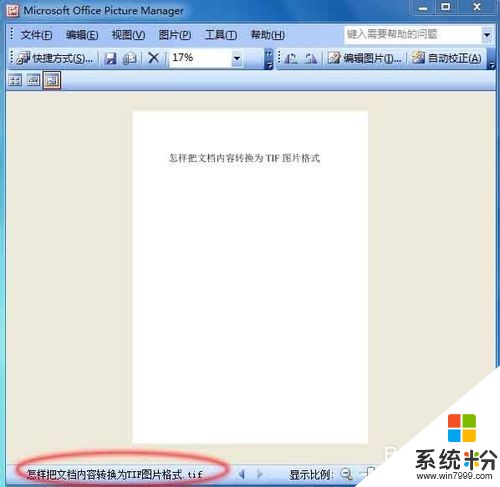
以上就是如何把文檔內容轉換為TIF圖片格式,把文檔內容轉換為TIF圖片格式的方法教程,希望本文中能幫您解決問題。